Každý filmař zná obrazový šum, ale jaké jsou jeho frekvence a co se skutečně děje, když jej vyčistíme?
Videozáznam v jeho nejzákladnější podobě je záznam, ukládání a přehrávání světelných vln odrážejících se od objektů v záběru. Světelné vlny pak dopadnou na jeden z milionů fotocitlivých pixelů, které ukládají náboj vlny před přenosem těchto dat do specializovaného hardwaru pro interpretaci a sestavení konečného obrázku.
V důsledku tohoto procesu zobrazování je každý pixel vystaven chybným vstupům způsobeným libovolným počtem zdrojů obrazového šumu. Od kosmického záření až po přepětí snímače, veškerý šum v podstatě přepíše informace, které jste se snažili zachytit v každém ovlivněném pixelu.
Existuje spousta metod, jak tento hluk zvládnout, jak na hardwarové, tak na softwarové úrovni, ale technologie za těmito nástroji je průměrným filmařem do značné míry neprozkoumaná.
Dnes se vydáme po vyhlídkové trase. Pojďme se do hloubky podívat na jednu z nejrozšířenějších technik redukce šumu a zjistit, zda existuje způsob, jak její výsledky napodobit ručně. Přinejmenším bychom měli získat lepší představu o tom, co naše nástroje dělají pod kapotou.
Spatial Noise Reduction
Většina technik redukce šumu videa spadá do jedné ze dvou kategorií:prostorové a časové . Jak názvy napovídají, snížení prostorového hluku se zabývá šumem napříč každým pixelem každého snímku, zatímco dočasná redukce šumu prozkoumá více snímků, aby určil, zda je zamýšleno čtení pixelů nebo je výsledkem obrazového šumu.
Protože redukce prostorového šumu řeší každý snímek individuálně, její výsledky by mělo být nejjednodušší replikovat ručně.
Primárním způsobem, jakým většina programů implementuje redukci prostorového šumu, je analýza frekvencí zaznamenaného světla z každého pixelového bloku. Je to proto, že šum má různé charakteristiky v závislosti na frekvenci dotčeného pixelu.
Vysoké, střední a nízké frekvence
Bez ohledu na typ se veškerý šum videa rozdělí do jedné ze tří kategorií podle toho, jak se hluk projevuje v záběru:vysoký- , střední- nebo nízkofrekvenční .
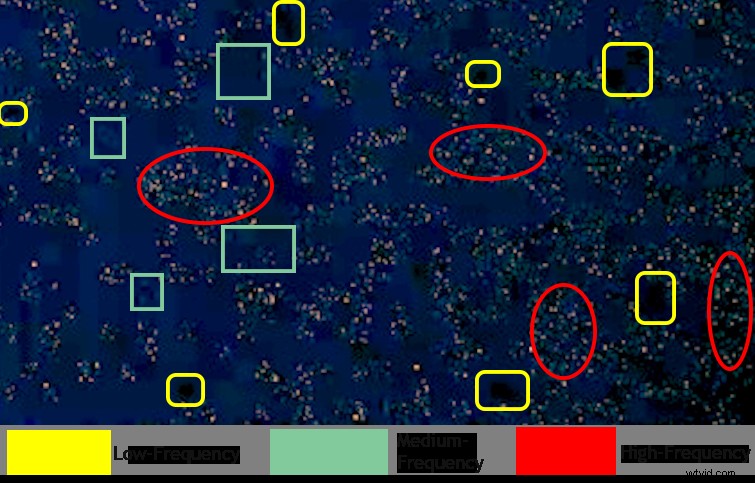
Ostrá, statická povaha vysokofrekvenčního šumu je obvykle nejpatrnější, ale nestejnoměrný středo- a skvrnitý nízkofrekvenční šum ovlivní vaše záběry stejně.
Podívejme se na dva klipy s problémy se šumem a ručně vyberte a snižte viditelnost šumu.
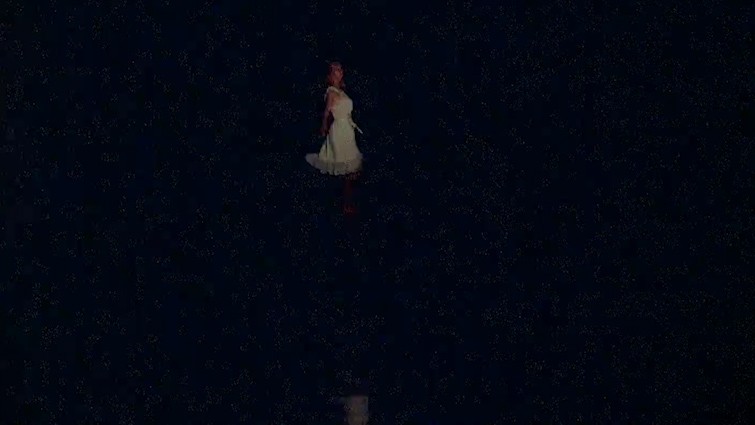
Začínáme příkladem z krátkého filmu, který jsem natočil na Super 16 před několika lety. Pro efekt jsem to trochu podexponoval, ale během přenosu filmu se filmové zrno změnilo na rušivý digitální šum na většině snímku.
Pro herečku jsem trochu zvýšil expozici – a také abych trochu usnadnil rozpoznání frekvencí hluku. U tohoto záběru zvedneme úrovně na naší herečce a pak uděláme vše, co je v našich silách, abychom všechny hlučné pixely změnili na černou.
Výběr
Nástroj, který dnes používáme k výběru konkrétních oblastí hluku, je HSL/Sekundární na panelu barev Lumetri.
Při výběru záběrů si nezapomeňte položit několik otázek:
- Jakou barvu má hluk, na který chci cílit?
- Jak intenzivní jsou barvy?
- Jsou oblasti primárně vysoké, nízké nebo středy?
Pro každou frekvenci šumu jsem video duplikoval třikrát.
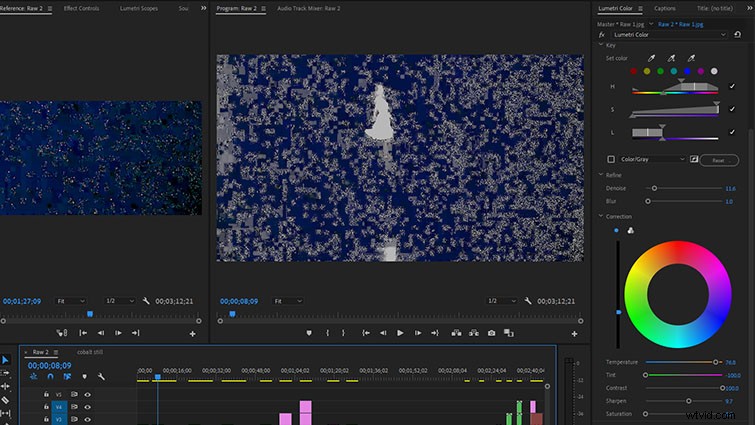
Pro výběr blokového tmavě modrého nízkofrekvenčního šumu jsem zacílil na všechny barvy s výjimkou červených a oranžových odstínů pleti v Hue kvalifikátor. Také jsem vybral horních asi 10 procent z Sytosti kvalifikátor, než posunete pírko úplně doleva, abyste vytvořili jemný pokles barevných tónů. Nakonec jsem vybral spodní třetinu Luminance kvalifikátor.
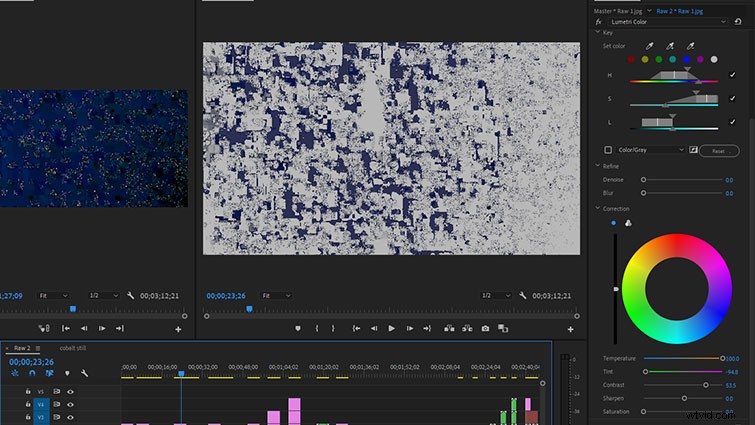
Pro flekatý světlejší modrý šum se střední frekvencí jsem zvolil žlutou až purpurovou v Odstín , horních 25 procent Sytosti s poklesem na přibližně 50 procent a poté na spodní třetinu Luma .

Abych izoloval jasné hvězdné pixely ve vysokofrekvenčním šumu, zaměřil jsem se na azurové tóny vysokofrekvenčního šumu, zvolil plný rozsah saturace a poté izoloval od přibližně 35–65 procent na Luma ovládací prvky.
Nyní, když jsme vybrali každou frekvenci šumu, upravíme úrovně a vyvážení barev našich výběrů tak, aby se problematické bloky pixelů co nejvíce přiblížily černé.

Nízkofrekvenční klip jsem mírně odšumil a rozmazal, abych vytvořil trochu prolnutí pro nízký výběr, než jsem snížil úrovně asi o 30 procent, zahřál výběr a posunul odstín na zelenou. Své výsledky jsem doladil mírným doostřením a poté úplnou desaturací výběru.
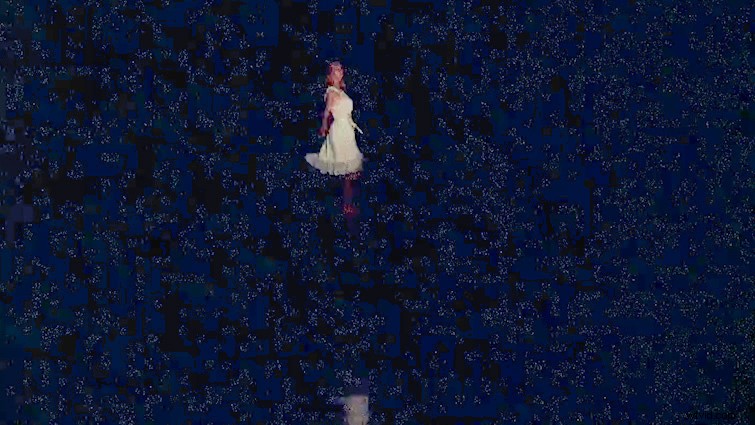
U středního výběru jsem stlačil teplotu na 100 a stáhl odstín téměř úplně přejde na zelenou, než se kontrast zvýší asi do poloviny a poté se úplně zruší saturace.
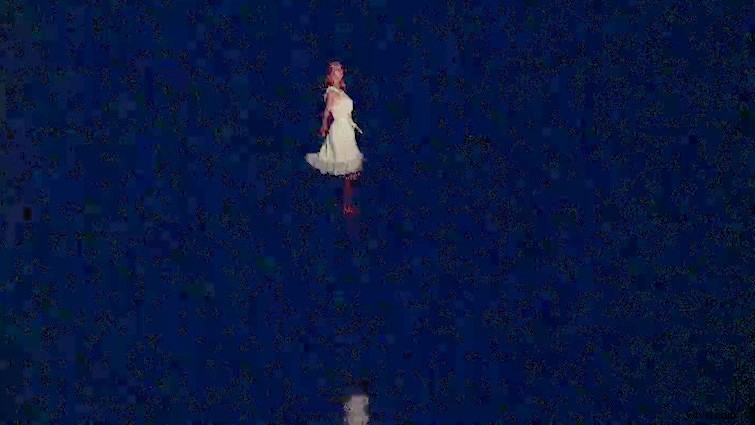
U vysokofrekvenčního šumu bylo důležité odšumovat výběr, protože typ hluk, na který cílíme, má velmi malý rádius. Odšumování výběru pomáhá trochu otevřít masku.
Mírně jsem odšumil, posunul teplotu úplně do oranžova a odstín úplně do zelena, napumpoval kontrast na 85, lehce rozmazal a pak úplně desaturoval.
Abychom dokončili naše barevné směsi, skládáme všechny duplikované a opravené stopy na středně šedý matný povrch. Naskládal jsem výšky na horní stopu, středy na střední a basy na spodní. Pro nejnižší hodnoty jsem zvolil Živé režim prolnutí krytí a nastavte krytí na 95 procent. Pro středy byl režim prolnutí Overlay nastaveno na 60 procent a maxima byla nastavena na Násobit na 35 procentech.
Odtud jsem vnořil tři oddělené stopy a provedl několik vylepšení úrovní, dokud jsem nenašel nejlepší vzhled. Teď už zbývá jen porovnat výsledky s kopií originálu s podobnými úpravami a zjistit, jestli se všechna ta práce navíc vyplatila.
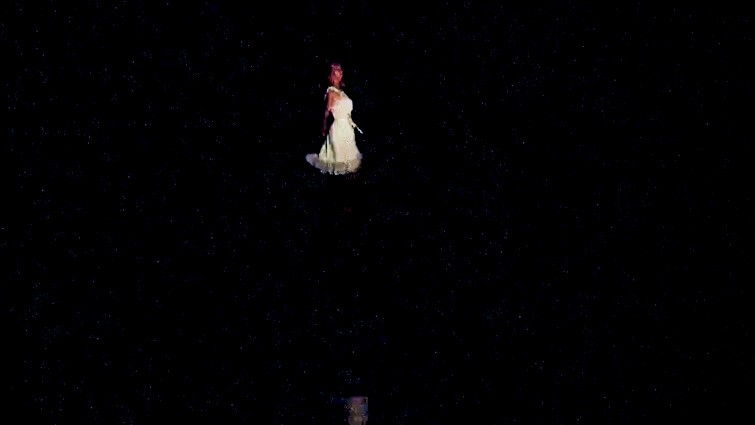
Před

Po
Myslím, že mezi těmito dvěma je docela jasný rozdíl – ten náš je trochu napřed.
První příklad byl trochu snadný, protože jsme v podstatě potřebovali pouze přeměnit každý pixel šumu na černý. Podívejme se na realističtější případ použití, kde budeme muset výsledky zakomponovat do dobrých částí rámu.

Na tomto snímku máme značné množství vysokofrekvenčního šumu v Jasnosti kanálu a značné množství středo- a nízkofrekvenčního šumu v zeleném kanálu.
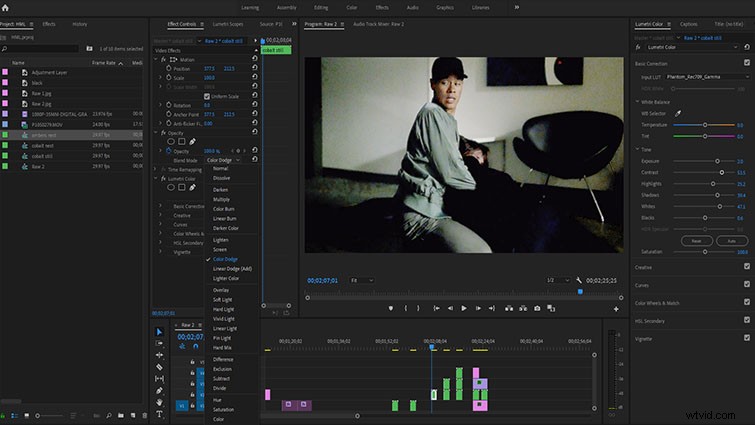
Pro výběr nízkofrekvenčního šumu jsem použil Hue kvalifikátor pro výběr všech tónů kromě červených a oranžových, vybral horních asi 40 procent Sytosti kvalifikátor s malým poklesem přibližně 5 procent směrem ke stínům a poté izoloval spodních přibližně 25 procent Luma kvalifikátor s určitým změkčením na obou stranách.
Pro opravu jsem výběr odšumil na 50, výběr mírně rozmazal, použil třícestný barevný korektor pro zvýraznění stínů, ořezal středy a mírně stáhl výšky. Zahřál jsem a posunul odstín na purpurovou, než jsem posunul kontrast na 20, jemně rozmazal a pak sytost snížil na 70.
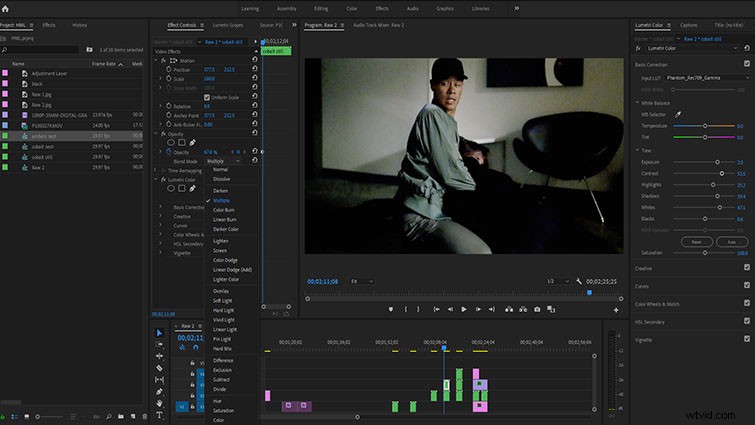
Pro středy jsem použil Hue kvalifikátor pro výběr všech barev kromě oranžové a červené, vybral spodních 25 procent Sytosti kvalifikátor s přibližně 10procentním poklesem k maximům a poté vybraný z přibližně 10–30 procent na Luma kvalifikátor s poklesem v obou směrech.
Pro opravu jsem odšumil na 50, rozostřil na 15, ořezal stíny a výšky, zesílil středy, zchladil teplotu na 50, posunul purpurovou na 40, odostřil na 50 a desaturoval na 85.
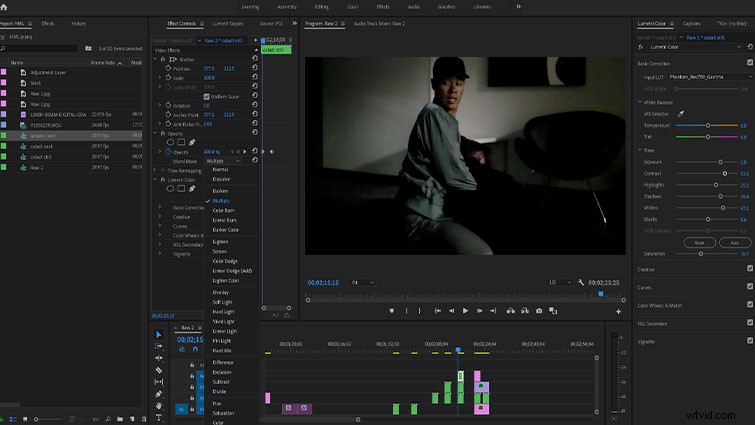
Pro výšky jsem vybral všechny barvy v Odstín kvalifikátor, spodních 30 procent s 15procentním poklesem k maximům na sytosti kvalifikátor a poté 30–50 procent na Luma kvalifikátor s přibližně 15procentním poklesem na obou stranách.
Abych skryl hluk, odšumoval jsem o 50; posunul rozostření až na 30; zesílené stíny a seříznuté výšky a středy; a stlačil purpurovou na 25, než posunul ovladače kontrastu, doostření a sytosti až na -100.
Abych to dokončil, znovu skládám klipy se spodním nastavením na Color Dodge režim prolnutí při 100% neprůhlednosti, uprostřed nastaveno na Násobit na 65 procentech a maxima nastavena na Násobit na 90 procent. Poté jsem klipy vnořil, abych použil konečné úpravy, aby se úrovně zvýšily a zahřál celý obraz, a poté jsem mírně posunul odstín, abych získal přesnější odstíny pleti.
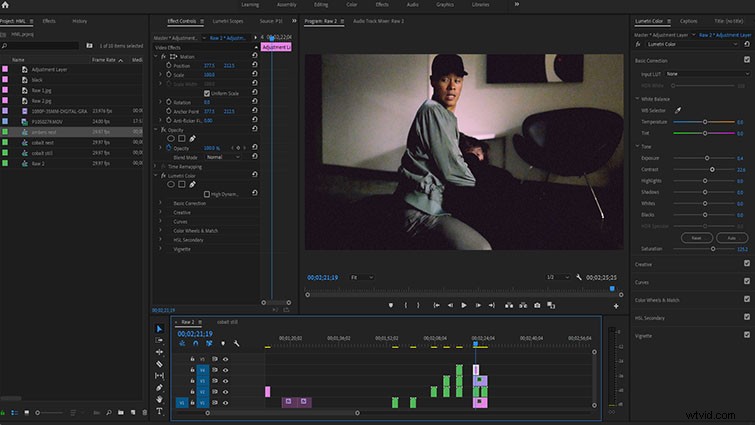
Potom jsem přidal 35mm filmové zrno, abych ještě více skryl šum, a nastavil jsem jej na Zesvětlení režim prolnutí barev při 20% krytí. Nakonec jsem přidal vrstvu úprav, abych trochu více zvýšil kontrast v záběru, a provedl jsem mírnou úpravu Křivek panelu ke zmírnění zeleného odstínu obrazu.
Zbývá jen porovnat tyto výsledky s verzí původního klipu s podobnými úpravami s výjimkou naší redukce šumu.

Před
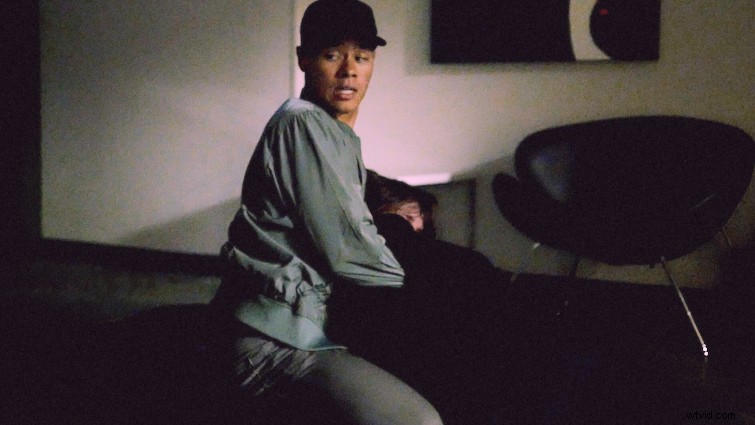
Po
Myslím, že vítěz je jasný.
Ať už se rozhodnete začlenit ruční redukci šumu do svého pracovního postupu zpracování obrazu nebo ne, doufám, že jste lépe pochopili, jak specifické frekvence šumu ovlivňují vaše záběry a některé způsoby, jakými nástroje pro prostorovou redukci šumu cílí a snižují šum – a možná i pár triků. když žádný z vašich ostatních nástrojů nefunguje. Jako vždy experimentujte se svými vlastními záběry a uvidíte, jaké další triky dokážete vymyslet!
